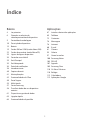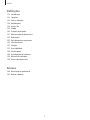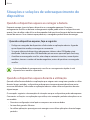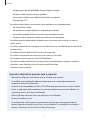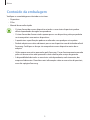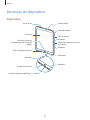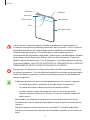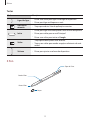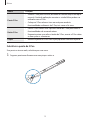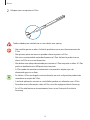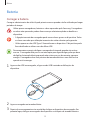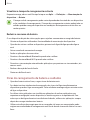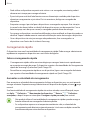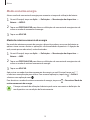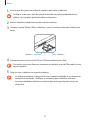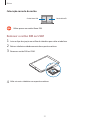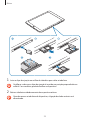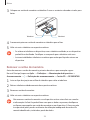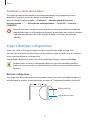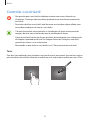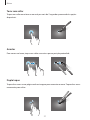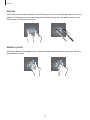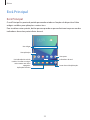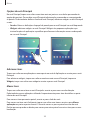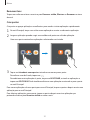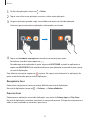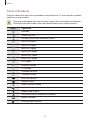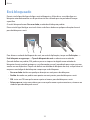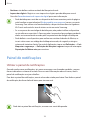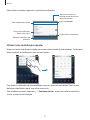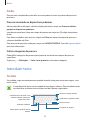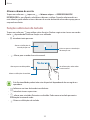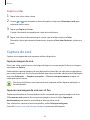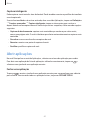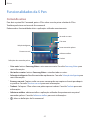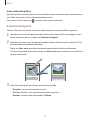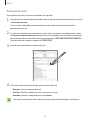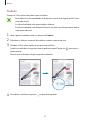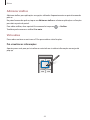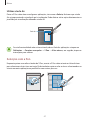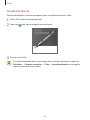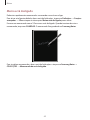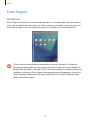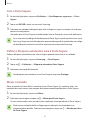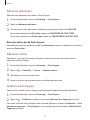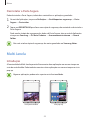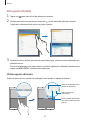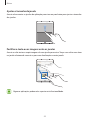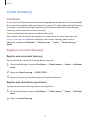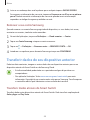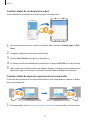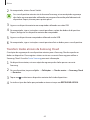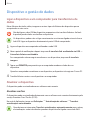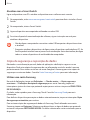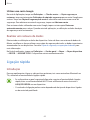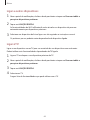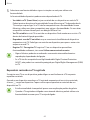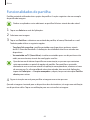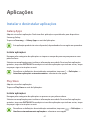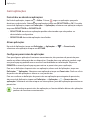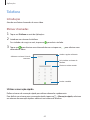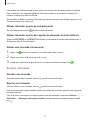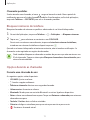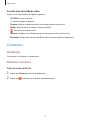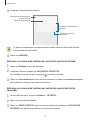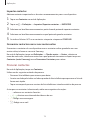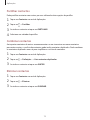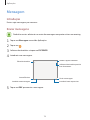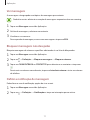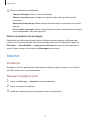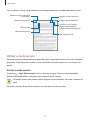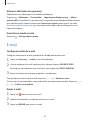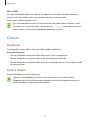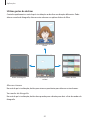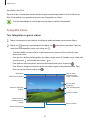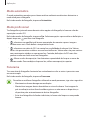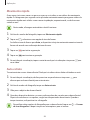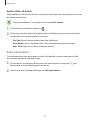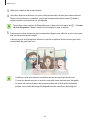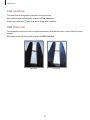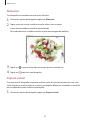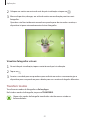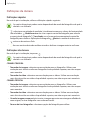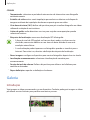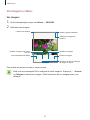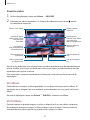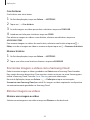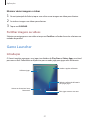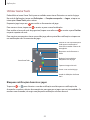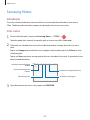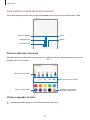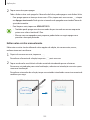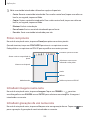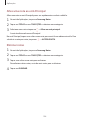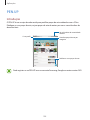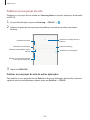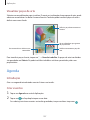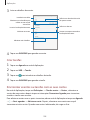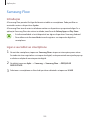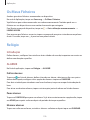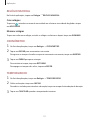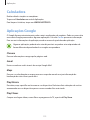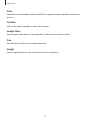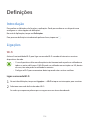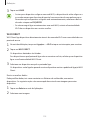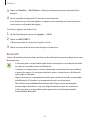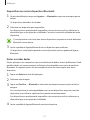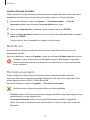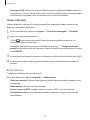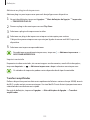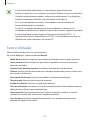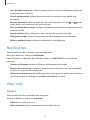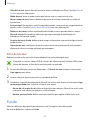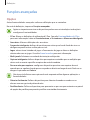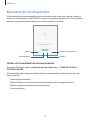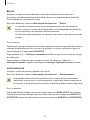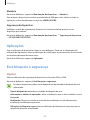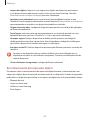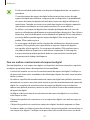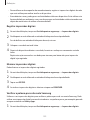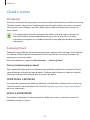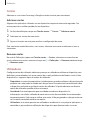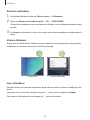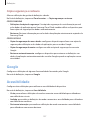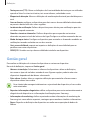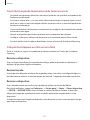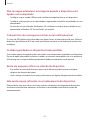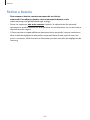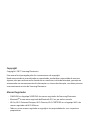Samsung SM-T825 Manual do usuário
- Categoria
- Smartphones
- Tipo
- Manual do usuário

2
Índice
Básico
4 Ler primeiro
6 Situações e soluções de
sobreaquecimento do dispositivo
9 Conteúdo da embalagem
10 Descrição do dispositivo
15 Bateria
19 Cartão SIM ou USIM (cartão Nano-SIM)
22 Cartão de memória (cartão MicroSD)
25 Ligar e desligar o dispositivo
26 Controlar o ecrã táctil
29 Ecrã Principal
35 Ecrã bloqueado
36 Painel de notificações
38 Introduzir texto
40 Captura de ecrã
41 Abrir aplicações
42 Funcionalidades da S Pen
50 Pasta Segura
53 Multi Janela
57 Conta Samsung
58 Transferir dados do seu dispositivo
anterior
61 Dispositivo e gestão de dados
63 Ligação rápida
66 Funcionalidades de partilha
Aplicações
67 Instalar e desinstalar aplicações
69 Telefone
72 Contactos
76 Mensagem
78 Internet
80 E-mail
81 Câmara
93 Galeria
97 Game Launcher
100 Samsung Notes
105 PEN.UP
107 Agenda
109 Samsung Flow
110 Os Meus Ficheiros
110 Relógio
112 Calculadora
112 Aplicações Google

Índice
3
Definições
114 Introdução
114 Ligações
123 Sons e vibração
124 Notificações
124 Visor e luz
125 Fundo
126 Funções avançadas
127 Manutenção do dispositivo
129 Aplicações
129 Ecrã bloqueio e segurança
134 Cloud e contas
137 Google
137 Acessibilidade
138 Gestão geral
139 Actualização de software
139 Manual do utilizador
139 Acerca do dispositivo
Anexos
140 Resolução de problemas
146 Retirar a bateria

4
Básico
Ler primeiro
Leia atentamente o presente manual antes de utilizar o dispositivo para assegurar uma
utilização segura e correta.
•
As descrições baseiam-se nas definições padrão do dispositivo.
•
Dependendo da região, operadora, especificações do modelo ou software do dispositivo
algum do conteúdo pode diferir.
•
Conteúdo (conteúdo de alta qualidade) que requeira muita utilização da CPU e da RAM
irá afetar o desempenho geral do dispositivo. Aplicações relacionadas com o conteúdo
poderão não funcionar corretamente dependendo das especificações do dispositivo e do
ambiente em que está a ser usado.
•
A Samsung não se responsabiliza por problemas de desempenho causados por
aplicações de outros fornecedores que não a Samsung.
•
A Samsung não se responsabiliza por problemas de desempenho ou incompatibilidades
resultantes de configurações de registo editadas ou software de sistema operativo
modificado. A tentativa de personalização do sistema operativo pode resultar no mau
funcionamento do dispositivo ou das aplicações.
•
Software, fontes de som, fundos, imagens e outros conteúdos multimédia fornecidos
neste dispositivo são licenciados para uso limitado. A transferência e utilização destes
materiais para fins comerciais ou outros fins constituem uma infração das leis de
copyright. Os utilizadores são inteiramente responsáveis pela utilização ilegal de
conteúdos multimédia.
•
Os serviços de dados poderão ter custos adicionais, tal como o envio de mensagens,
transferências da Internet, sincronização automática ou utilização dos serviços de
localização, dependendo do seu plano de dados. Para grandes transferências de dados,
recomenda-se que utilize a funcionalidade Wi-Fi.
•
As aplicações padrão fornecidas com o dispositivo estão sujeitas a atualizações e podem
deixar de ser suportadas sem aviso prévio. No caso de ter dúvidas em relação a alguma
aplicação fornecida com o dispositivo, contacte um Centro de Assistência Samsung. Para
aplicações instaladas pelo utilizador, contacte a operadora.

Básico
5
•
Modificar o sistema operativo do dispositivo ou instalar softwares de origens não
oficiais pode resultar no mau funcionamento do dispositivo e corrupção ou perda de
dados. Estas ações são uma violação do seu contrato com a Samsung, o que invalidará a
garantia.
•
Não se esqueça dos códigos de desbloqueio do ecrã de bloqueio, das contas e de outras
funcionalidades de segurança. Se se esquecer de um código de desbloqueio, não poderá
utilizar o dispositivo se não efetuar a reposição. A Samsung não é responsável por
qualquer perda de dados ou inconveniente causado pelo esquecimento de códigos de
bloqueio.
•
Dependendo da região ou do modelo, alguns dispositivos têm de ser aprovados pela
Comissão Federal de Comunicações (FCC). Se o seu dispositivo estiver aprovado pela
FCC, pode visualizar o respetivo número de identificação FCC. Para visualizar o número
de identificação FCC, toque em
Aplic.
→
Definições
→
Acerca do dispositivo
→
Informações da bateria
.
Ícones indicadores
Aviso: situações possíveis de causar ferimentos em si ou noutras pessoas
Cuidado: situações possíveis de causar danos no seu dispositivo ou noutro
equipamento
Aviso: notas, dicas de utilização ou informação adicional

Básico
6
Situações e soluções de sobreaquecimento do
dispositivo
Quando o dispositivo aquece ao carregar a bateria
Enquanto carrega, é possível que o dispositivo e o carregador aqueçam. Durante o
carregamento sem fios ou durante o carregamento rápido, pode sentir-se o dispositivo mais
quente. Isto não afeta a vida útil ou o desempenho do dispositivo e faz parte do funcionamento
normal do mesmo. Caso a bateria aqueça demais, o carregador poderá deixar de carregar.
Quando o dispositivo aquecer, faça o seguinte:
•
Desligue o carregador do dispositivo e feche todas as aplicações abertas. Aguarde
que o dispositivo arrefeça e carregue-o novamente.
•
Se a parte inferior do dispositivo sobreaquecer, talvez o cabo USB ligado esteja
danificado. Substitua o cabo USB danificado por um novo aprovado pela Samsung.
•
Ao utilizar um carregador sem fios, não coloque materiais estranhos, como objetos
metálicos, ímanes e cartões de banda magnética, entre o dispositivo e o carregador
sem fios.
A funcionalidade de carregamento sem fios ou carregamento rápido só está
disponível nos modelos suportados.
Quando o dispositivo aquece durante a utilização
Quando utiliza funcionalidades ou aplicações que exigem mais energia ou quando as utiliza
durante longos períodos, o dispositivo pode aquecer temporariamente devido ao maior
consumo de bateria. Feche todas as aplicações abertas e não utilize o dispositivo durante
algum tempo.
Os exemplos seguintes são exemplos de situações em que o dispositivo pode sobreaquecer.
Consoantes as funções e as aplicações que utiliza, estes exemplos poderão não aplicar-se ao
seu modelo.
•
Durante a configuração inicial após a compra ou ao restaurar dados
•
Ao transferir grandes ficheiros
•
Ao utilizar aplicações que exigem mais energia ou ao utilizar aplicações durante longos
períodos

Básico
7
–
Ao jogar jogos de alta qualidade durante longos períodos
–
Ao gravar vídeos durante longos períodos
–
Ao transmitir vídeos com a definição de brilho no máximo
–
Quando ligar à TV
•
Ao realizar várias tarefas (ou executar várias aplicações em segundo plano)
–
Ao utilizar Multi Janela
–
Ao atualizar ou instalar aplicações enquanto grava vídeos
–
Ao transferir grandes ficheiros durante uma chamada de vídeo
–
Ao gravar vídeos enquanto utiliza uma aplicação de navegação
•
Ao utilizar grandes quantidades de dados para sincronizar com a cloud, o e-mail ou
outras contas
•
Ao utilizar a aplicação de navegação num automóvel com a incidência de luz solar direta
no dispositivo
•
Ao utilizar a funcionalidade de PA móvel e de tethering
•
Ao utilizar o dispositivo em áreas com sinais fracos ou sem rede
•
Ao carregar a bateria com um cabo USB danificado
•
Quando a entrada multifunções do dispositivo está danificada ou exposta a materiais
estranhos, como líquido, pó, pó de metal ou grafite de lápis
•
Quando está em roaming
Quando o dispositivo aquecer, faça o seguinte:
•
Mantenha o dispositivo atualizado com o software mais recente.
•
Os conflitos entre aplicações abertas podem provocar o sobreaquecimento do
dispositivo. Reinicie o dispositivo.
•
Desative as funcionalidades de Wi-Fi, GPS e Bluetooth quando não as estiver a utilizar.
•
Feche as aplicações que aumentam o consumo da bateria ou que estão abertas em
segundo plano e não estão em utilização.
•
Elimine ficheiros desnecessários ou aplicações não utilizadas.
•
Diminua o brilho do ecrã.
•
Se o dispositivo sobreaquecer ou permanecer quente, por um longo período de
tempo, aguarde um pouco antes de o usar novamente. Se o dispositivo continuar a
aquecer, contacte um Centro de Assistência Samsung.

Básico
8
Limitações do dispositivo em caso de sobreaquecimento
Quando o dispositivo sobreaquecer, as funcionalidades e o desempenho podem ser
limitados ou o dispositivo pode desligar para arrefecer. Esta funcionalidade só está disponível
em modelos suportados.
•
Se o dispositivo aquecer mais do que o habitual, é apresentada uma mensagem de
sobreaquecimento do mesmo. Para baixar a temperatura do dispositivo, o brilho do
ecrã e a velocidade do desempenho ficam limitadas e o carregamento da bateria é
interrompido. As aplicações em execução são fechadas e só pode realizar chamadas de
emergência até o dispositivo arrefecer.
•
Se o dispositivo sobreaquecer ou permanecer quente por um longo período de tempo, é
apresentada uma mensagem de encerramento. Desligue o dispositivo e aguarde até que
arrefeça.
Precauções para o ambiente de funcionamento
O dispositivo pode aquecer devido ao ambiente nas seguintes condições. Evite reduzir a vida
útil da bateria, danificar o dispositivo ou provocar um incêndio.
•
Não guarde o dispositivo em locais com temperaturas muito frias ou muito quentes.
•
Não exponha o dispositivo à luz solar direta durante longos períodos.
•
Não utilize nem guarde o dispositivo durante longos períodos em locais muito quentes
como, por exemplo, dentro de um automóvel no verão.
•
Não coloque o dispositivo em áreas que possam sobreaquecer, como um tapete de
aquecimento elétrico.
•
Não guarde o seu dispositivo perto ou dentro de aquecedores, micro-ondas,
equipamentos de cozinha com calor ou recipientes de alta pressão.
•
Nunca utilize carregadores ou baterias danificadas.

Básico
9
Conteúdo da embalagem
Verifique se na embalagem estão todos estes itens:
•
Dispositivo
•
S Pen
•
Manual de consulta rápida
•
Os itens fornecidos com o dispositivo e todos os acessórios disponíveis podem
diferir dependendo da região ou operadora.
•
Os itens fornecidos foram criados apenas para o seu dispositivo, pelo que poderão
ser incompatíveis com outros dispositivos.
•
A aparência e especificações podem ser alteradas sem qualquer aviso prévio.
•
Poderá adquirir acessórios adicionais para o seu dispositivo num distribuidor oficial
Samsung. Certifique-se de que são compatíveis com o dispositivo antes de os
adquirir.
•
Utilize apenas acessórios aprovados pela Samsung. O mau funcionamento causado
pelo uso de acessórios não aprovados não é coberto pelo serviço de garantia.
•
A disponibilidade de todos os acessórios está dependente, exclusivamente, das
empresas fabricantes. Para obter mais informações sobre os acessórios disponíveis,
consulte a página Samsung.

Básico
10
Descrição do dispositivo
Dispositivo
Tecla Voltar
Entrada multifunções (USB Tipo C)
Câmara frontal
Tecla ligar/desligar
Tecla de volume
Microfone
Microfone
Altifalante
Ecrã táctil
Tecla de aplicações recentes
Tecla Início (sensor de
reconhecimento de impressão
digital)
Altifalante
Entrada para auricular
Sensor de luz
Cartão SIM / Tabuleiro do cartão
de memória

Básico
11
Antena interna
Porta para teclado
Câmara traseira
Altifalante
Altifalante
Flash
Antena GPS
O dispositivo e a Capa para teclado (vendido separadamente) contêm ímanes. A
Associação Americana de Cardiologia (American Heart Association - EUA) e a Agência
Reguladora de Produtos de Saúde e Medicamentos (Medicines and Healthcare
Products Regulatory Agency - UK), alertam que os ímanes podem afectar o
funcionamento de pacemakers implantados, cardioversores, desfibrilhadores, bombas
de insulina ou outros dispositivos médicos eléctricos (colectivamente, "Dispositivo
Médico") dentro de uma área de 15 cm (6 polegadas). Caso utilize qualquer um destes
Dispositivos Médicos, NÃO USE ESTE DISPOSITIVO E A CAPA PARA TECLADO (VENDIDO
SEPARADAMENTE), EXCETO SE TIVER CONSULTADO O SEU MÉDICO.
Não guarde o seu dispositivo e a Capa para teclado (vendido separadamente) perto
de campos magnéticos. Os cartões de banda magnética, incluindo cartões de crédito,
cartões telefónicos, cadernetas e cartões de embarque, podem ser danificados por
campos magnéticos.
•
Problemas de conexão e bateria viciada podem ocorrer nas situações seguintes:
–
Se colocar autocolantes metálicos na zona da antena do dispositivo
–
Se colocar uma capa no dispositivo feita de material metálico
–
Se cobrir a zona da antena do dispositivo com as suas mãos ou outros
objectos enquanto utiliza certas funções, tais como, chamadas e ligação de
dados móveis
•
Recomenda-se a utilização de um protector de ecrã aprovado pela Samsung.
Protectores de ecrã não aprovados pela podem causar o mau funcionamento dos
sensores.
•
Não deixe água entrar em contacto com o ecrã táctil. O ecrã táctil poderá não
funcionar corretamente em condições de humidade ou quando em contacto com
água.

Básico
12
Teclas
Tecla Função
Ligar/desligar
•
Prima sem soltar para ligar ou desligar o dispositivo.
•
Prima para ligar ou bloquear o ecrã.
Aplicações
recentes
•
Toque para abrir a lista de aplicações recentes.
Início
•
Prima para ligar o ecrã enquanto o ecrã estiver bloqueado.
•
Prima para voltar para o ecrã Principal.
•
Prima sem soltar para iniciar o
Google
.
Voltar
•
Toque para voltar para o ecrã anterior.
•
Toque sem soltar para aceder a opções adicionais do ecrã
actual.
Volume
•
Prima para ajustar o volume do dispositivo.
S Pen
Botão S Pen
Clipe da S Pen
Ponta S Pen
Pinças

Básico
13
Nome Funções
Ponta S Pen
•
Utilize a S Pen para escrever, desenhar ou realizar acções de toque
no ecrã. A tecla de aplicações recentes e a tecla Voltar podem ser
utilizadas com a S Pen.
•
Coloque a S Pen sobre os itens no ecrã para aceder às
funcionalidades adicionais da S Pen, tais como a Air view.
Botão S Pen
•
Paire a S Pen sobre o ecrã e prima o botão da S Pen para exibir as
funcionalidades de comando aéreo.
•
Enquanto prime sem soltar o botão da S Pen, arraste a S Pen sobre
os itens para os seleccionar.
Pinças
•
Remova a ponta da S Pen com a pinça quando substituir a ponta.
Substituir a ponta da S Pen
Se a ponta se tornar mole, substitua por uma nova.
1
Segure a ponta com firmeza com uma pinça e retire-a.

Básico
14
2
Coloque uma nova ponta na S Pen.
Tenha cuidado para não beliscar os seus dedos com a pinça.
•
Não reutilize pontas usadas. Ao fazê-lo poderá causar o mau funcionamento da
S Pen.
•
Não prima a ponta em excesso quando colocar a ponta na S Pen.
•
Não insira a extremidade redonda da ponta na S Pen. Ao faze-lo poderá causar
danos na S Pen ou no seu dispositivo.
•
Não dobre nem aplique demasiada pressão com a S Pen enquanto a utiliza. A S Pen
pode ser danificada ou o NIB pode estar incorreto.
•
A S Pen pode não encaixar corretamente se a prender a objetos que são
demasiado grossos ou finos.
•
Se utilizar a S Pen em ângulos muito inclinados no ecrã, o dispositivo poderá não
reconhecer as acções da S Pen.
•
A tecla de aplicações recentes e a tecla Voltar podem ser utilizadas com a S Pen.
•
Para obter mais informações sobre a S Pen, consulte a página web da Samsung.
•
Se a S Pen não funcionar correctamente, leve-a a um Centro de Assistência
Samsung.

Básico
15
Bateria
Carregar a bateria
Carregue a bateria antes de utilizá-la pela primeira vez ou quando não for utilizada por longos
períodos de tempo.
Utilize apenas carregadores, baterias e cabos aprovados pela Samsung. Carregadores
ou cabos não aprovados podem fazer com que a bateria expluda ou danificar o
dispositivo.
•
A ligação incorreta do carregador pode causar danos graves no dispositivo. Todos
os danos causados por utilização incorreta não estão cobertos pela garantia.
•
Utilize apenas o cabo USB Type-C fornecido com o dispositivo. O dispositivo pode
ficar danificado se utilizar um cabo Micro USB.
Para economizar energia, desligue o carregador da tomada quando não estiver
em uso. O carregador não possui um interruptor para ligar/desligar, pelo que deve
desligá-lo da tomada eléctrica quando não estiver em uso, de maneira a poupar
energia. O carregador deve ficar próximo da tomada eléctrica e com fácil acesso
quando está a carregar.
1
Ligue o cabo USB ao carregador, e ligue o cabo USB à entrada multifunções do
dispositivo.
2
Ligue o carregador na tomada elétrica.
3
Depois de o carregamento estar concluído, desligue o dispositivo do carregador. Em
primeiro lugar, desligue o carregador do dispositivo e só depois da tomada eléctrica.

Básico
16
Visualizar o tempo de carregamento restante
Enquanto carrega, abra o ecrã Principal e toque em
Aplic.
→
Definições
→
Manutenção do
dispositivo
→
Bateria
.
O tempo real de carregamento pode variar dependendo do estado do seu dispositivo
e das condições de carregamento. O tempo de carregamento restante poderá não ser
exibido quando carrega o dispositivo em condições de temperaturas muito frias ou
muito quentes.
Reduzir o consumo da bateria
O seu dispositivo dispõe de várias opções que o ajudam a economizar a energia da bateria.
•
Otimize o dispositivo utilizando a funcionalidade de manutenção do dispositivo.
•
Quando não estiver a utilizar o dispositivo, prima a tecla ligar/desligar para desligar o
ecrã.
•
Ativar o modo de economia de energia.
•
Feche as aplicações desnecessárias.
•
Desative a funcionalidade Bluetooth quando não a utilizar.
•
Desative a funcionalidade Wi-Fi quando não a utilizar.
•
Desactive a sincronização automática de aplicações que precisem ser sincronizadas, tais
como e-mails.
•
Reduza a duração da luz de fundo.
•
Diminua o brilho do ecrã.
Dicas de carregamento da bateria e cuidados
•
Quando a bateria estiver fraca, surge o ícone de bateria vazia.
•
Se a bateria estiver totalmente descarregada, não é possível ligar imediatamente o
dispositivo quando o ligar ao carregador. Deixe a bateria recarregar alguns minutos antes
de ligar o dispositivo.
•
Se utilizar várias aplicações em simultâneo, aplicações de rede ou aplicações que
requeiram uma ligação a outro dispositivo, a bateria esgotar-se-á rapidamente. Para
evitar que se desligue durante a transferência de dados, utilize estas aplicações sempre
depois de carregar totalmente a bateria.
•
Utilizar outra fonte de energia que não o carregador, tal como um computador, pode
originar uma velocidade de carregamento mais lenta devido à corrente elétrica ser mais
fraca.

Básico
17
•
Pode utilizar o dispositivo enquanto este estiver a ser carregado, no entanto, poderá
demorar mais tempo para carregar a bateria.
•
É possível que o ecrã táctil não funcione caso a alimentação recebida pelo dispositivo
durante o carregamento seja instável. Se isto acontecer, desligue o carregador do
dispositivo.
•
Enquanto carrega, é possível que o dispositivo e o carregador aqueçam. Esta situação
é normal e não deverá afetar a vida útil do dispositivo nem o seu desempenho. Caso a
bateria aqueça mais do que o normal, o carregador poderá deixar de carregar.
•
Se carregar o dispositivo e a entrada multifunções estiver molhada, o dispositivo pudesse
danificar. Seque cuidadosamente a entrada multifunções antes de carregar o dispositivo.
•
Caso o dispositivo não esteja a carregar adequadamente, leve o carregador e o
dispositivo a um Centro de Assistência Samsung.
Carregamento rápido
O dispositivo tem uma funcionalidade de carregamento rápido. Pode carregar a bateria mais
rapidamente enquanto o dispositivo ou o ecrã estão desligados.
Sobre o carregamento rápido
•
O carregamento rápido utiliza uma tecnologia que carrega a bateria mais rapidamente
ao aumentar a energia de carga. O dispositivo suporta a funcionalidade de Carregamento
rápido da Samsung e Qualcomm Quick Charge 2.0.
•
Para utilizar o carregamento rápido no seu dispositivo, ligue-o ao carregador da bateria
que suporta a funcionalidade de carregamento rápido ou Quick Charge 2.0.
Aumentar a velocidade de carregamento
Para aumentar a velocidade de carregamento, desligue o dispositivo ou o seu ecrã quando
carregar a bateria. Enquanto carrega a bateria com o dispositivo desligado, o ícone
surge
no ecrã.
Se a funcionalidade de carregamento rápido não estiver ativada, no ecrã Principal, toque
em
Aplic.
→
Definições
→
Manutenção do dispositivo
→
Bateria
→
→
Definições
avançadas
, e depois toque no interruptor
Carregam. rápido por cabo
para o ativar.
•
Não poderá utilizar a funcionalidade de carregamento rápido quando carrega a
bateria utilizando um carregador de bateria padrão.
•
Se o dispositivo aquecer ou a temperatura ambiente subir, a velocidade de
carregamento pode diminuir automaticamente. Isto é uma condição normal de
funcionamento para evitar danificar o dispositivo.

Básico
18
Modo economia energia
Ative o modo de economia de energia para aumentar o tempo de utilização da bateria.
1
No ecrã Principal, toque em
Aplic.
→
Definições
→
Manutenção do dispositivo
→
Bateria
→
MÉDIO
.
2
Toque em
PERSONALIZAR
para alterar as definições de economia de energia antes de
entrar no modo de economia de energia.
3
Toque em
APLICAR
.
Modo de máxima economia de energia
No modo de máxima economia de energia, o dispositivo reduz o consumo da bateria ao
aplicar o tema escuro e limitar as aplicações e funcionalidades disponíveis. As ligações de
rede, exceto para a rede móvel, serão desativadas.
1
No ecrã Principal, toque em
Aplic.
→
Definições
→
Manutenção do dispositivo
→
Bateria
→
MÁX.
2
Toque em
PERSONALIZAR
para alterar as definições de economia de energia antes de
entrar no modo de máxima economia de energia.
3
Toque em
APLICAR
.
Após entrar no modo de máxima economia de energia, no ecrã Principal, toque em
e selecione uma aplicação para utilizar. Para remover aplicações, toque em
→
Editar
e
selecione uma aplicação com
.
Para desativar o modo de máxima economia de energia, toque em
→
Desactivar Modo de
máxima economia de energia
.
O tempo estimado de utilização da bateria pode variar consoante as definições do
seu dispositivo e as condições de funcionamento.

Básico
19
Cartão SIM ou USIM (cartão Nano-SIM)
Colocar o cartão SIM ou USIM
Coloque o cartão SIM ou USIM fornecido pela operadora.
Não perca nem deixe ninguém utilizar o seu cartão SIM ou USIM. A Samsung não é
responsável por danos ou inconvenientes causados pela perda ou roubo dos cartões.
Alguns serviços 4G/LTE poderão não estar disponíveis dependendo da sua operadora.
Para obter mais informação sobre a disponibilidade do serviço, contacte a sua
operadora.

Básico
20
1
Insira o clipe de ejecção no orifício do tabuleiro para soltar o tabuleiro.
Certifique-se de que o clipe de ejecção é inserido em posição perpendicular ao
orifício. Caso contrário, poderá danificar o dispositivo.
2
Retire o tabuleiro cuidadosamente da respectiva ranhura.
3
Coloque o cartão SIM ou USIM no tabuleiro 1 com os contactos dourados virados para
baixo.
Tabuleiro 2
Tabuleiro 1
4
Suavemente pressione o cartão SIM ou USIM no tabuleiro para o fixar.
Se o cartão não estiver fixo com segurança no tabuleiro, o cartão SIM poderá sair ou
cair do tabuleiro.
5
Volte a inserir o tabuleiro na respectiva ranhura.
•
Se colocar o tabuleiro no dispositivo, com o tabuleiro molhado, o seu dispositivo
poderá ficar danificado. Certifique-se sempre de que o tabuleiro está seco.
•
Insira na totalidade o tabuleiro na ranhura para evitar que líquidos entrem no
dispositivo.
A página está carregando...
A página está carregando...
A página está carregando...
A página está carregando...
A página está carregando...
A página está carregando...
A página está carregando...
A página está carregando...
A página está carregando...
A página está carregando...
A página está carregando...
A página está carregando...
A página está carregando...
A página está carregando...
A página está carregando...
A página está carregando...
A página está carregando...
A página está carregando...
A página está carregando...
A página está carregando...
A página está carregando...
A página está carregando...
A página está carregando...
A página está carregando...
A página está carregando...
A página está carregando...
A página está carregando...
A página está carregando...
A página está carregando...
A página está carregando...
A página está carregando...
A página está carregando...
A página está carregando...
A página está carregando...
A página está carregando...
A página está carregando...
A página está carregando...
A página está carregando...
A página está carregando...
A página está carregando...
A página está carregando...
A página está carregando...
A página está carregando...
A página está carregando...
A página está carregando...
A página está carregando...
A página está carregando...
A página está carregando...
A página está carregando...
A página está carregando...
A página está carregando...
A página está carregando...
A página está carregando...
A página está carregando...
A página está carregando...
A página está carregando...
A página está carregando...
A página está carregando...
A página está carregando...
A página está carregando...
A página está carregando...
A página está carregando...
A página está carregando...
A página está carregando...
A página está carregando...
A página está carregando...
A página está carregando...
A página está carregando...
A página está carregando...
A página está carregando...
A página está carregando...
A página está carregando...
A página está carregando...
A página está carregando...
A página está carregando...
A página está carregando...
A página está carregando...
A página está carregando...
A página está carregando...
A página está carregando...
A página está carregando...
A página está carregando...
A página está carregando...
A página está carregando...
A página está carregando...
A página está carregando...
A página está carregando...
A página está carregando...
A página está carregando...
A página está carregando...
A página está carregando...
A página está carregando...
A página está carregando...
A página está carregando...
A página está carregando...
A página está carregando...
A página está carregando...
A página está carregando...
A página está carregando...
A página está carregando...
A página está carregando...
A página está carregando...
A página está carregando...
A página está carregando...
A página está carregando...
A página está carregando...
A página está carregando...
A página está carregando...
A página está carregando...
A página está carregando...
A página está carregando...
A página está carregando...
A página está carregando...
A página está carregando...
A página está carregando...
A página está carregando...
A página está carregando...
A página está carregando...
A página está carregando...
A página está carregando...
A página está carregando...
A página está carregando...
A página está carregando...
A página está carregando...
A página está carregando...
A página está carregando...
A página está carregando...
-
 1
1
-
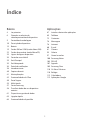 2
2
-
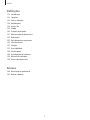 3
3
-
 4
4
-
 5
5
-
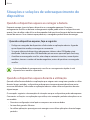 6
6
-
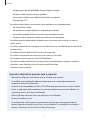 7
7
-
 8
8
-
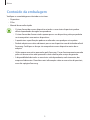 9
9
-
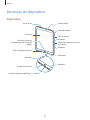 10
10
-
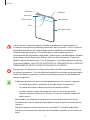 11
11
-
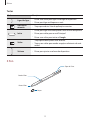 12
12
-
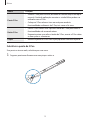 13
13
-
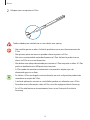 14
14
-
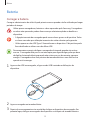 15
15
-
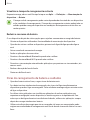 16
16
-
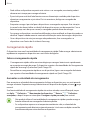 17
17
-
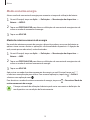 18
18
-
 19
19
-
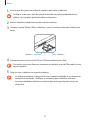 20
20
-
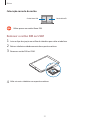 21
21
-
 22
22
-
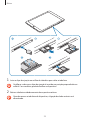 23
23
-
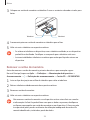 24
24
-
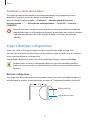 25
25
-
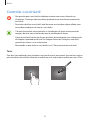 26
26
-
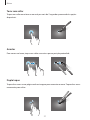 27
27
-
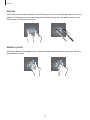 28
28
-
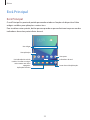 29
29
-
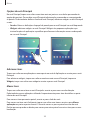 30
30
-
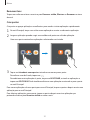 31
31
-
 32
32
-
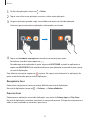 33
33
-
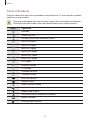 34
34
-
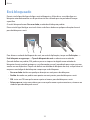 35
35
-
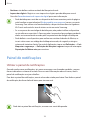 36
36
-
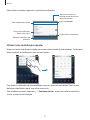 37
37
-
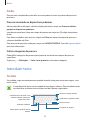 38
38
-
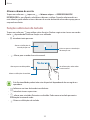 39
39
-
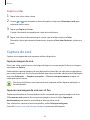 40
40
-
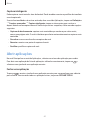 41
41
-
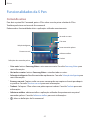 42
42
-
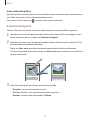 43
43
-
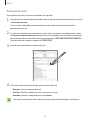 44
44
-
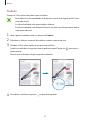 45
45
-
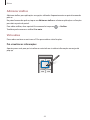 46
46
-
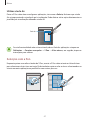 47
47
-
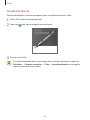 48
48
-
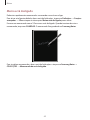 49
49
-
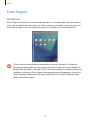 50
50
-
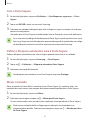 51
51
-
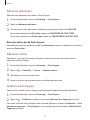 52
52
-
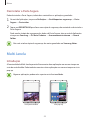 53
53
-
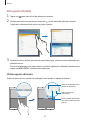 54
54
-
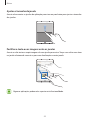 55
55
-
 56
56
-
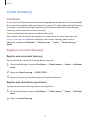 57
57
-
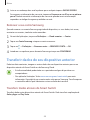 58
58
-
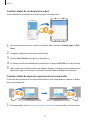 59
59
-
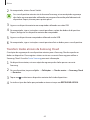 60
60
-
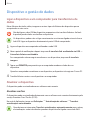 61
61
-
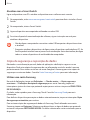 62
62
-
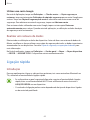 63
63
-
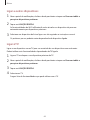 64
64
-
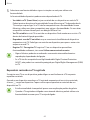 65
65
-
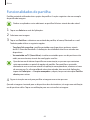 66
66
-
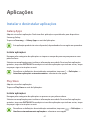 67
67
-
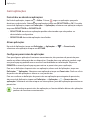 68
68
-
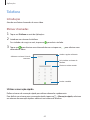 69
69
-
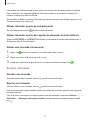 70
70
-
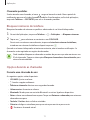 71
71
-
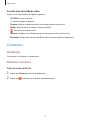 72
72
-
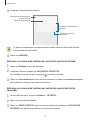 73
73
-
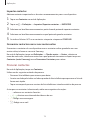 74
74
-
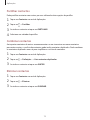 75
75
-
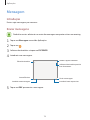 76
76
-
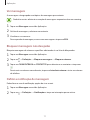 77
77
-
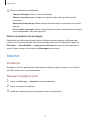 78
78
-
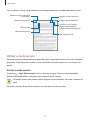 79
79
-
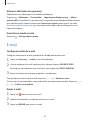 80
80
-
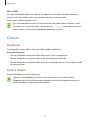 81
81
-
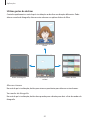 82
82
-
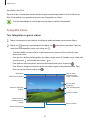 83
83
-
 84
84
-
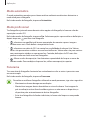 85
85
-
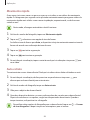 86
86
-
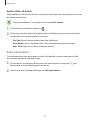 87
87
-
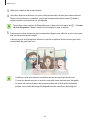 88
88
-
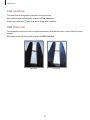 89
89
-
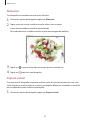 90
90
-
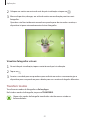 91
91
-
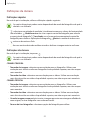 92
92
-
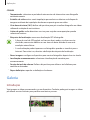 93
93
-
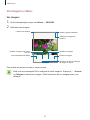 94
94
-
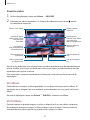 95
95
-
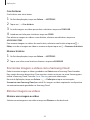 96
96
-
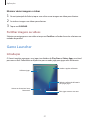 97
97
-
 98
98
-
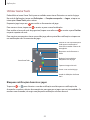 99
99
-
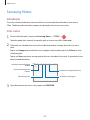 100
100
-
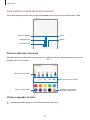 101
101
-
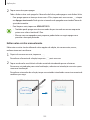 102
102
-
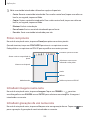 103
103
-
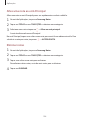 104
104
-
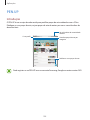 105
105
-
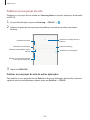 106
106
-
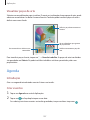 107
107
-
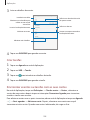 108
108
-
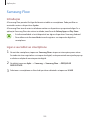 109
109
-
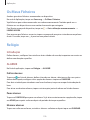 110
110
-
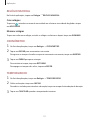 111
111
-
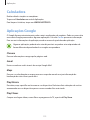 112
112
-
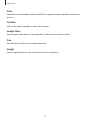 113
113
-
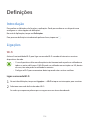 114
114
-
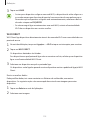 115
115
-
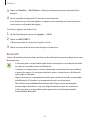 116
116
-
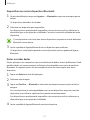 117
117
-
 118
118
-
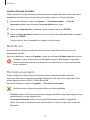 119
119
-
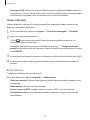 120
120
-
 121
121
-
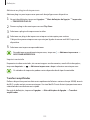 122
122
-
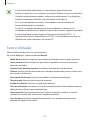 123
123
-
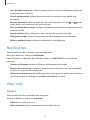 124
124
-
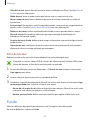 125
125
-
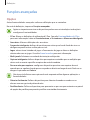 126
126
-
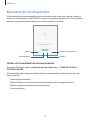 127
127
-
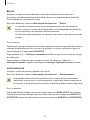 128
128
-
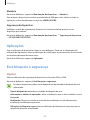 129
129
-
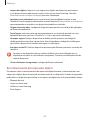 130
130
-
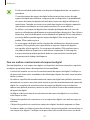 131
131
-
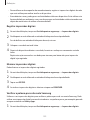 132
132
-
 133
133
-
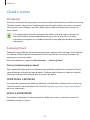 134
134
-
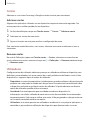 135
135
-
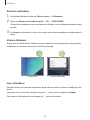 136
136
-
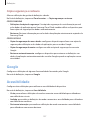 137
137
-
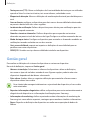 138
138
-
 139
139
-
 140
140
-
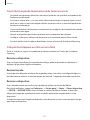 141
141
-
 142
142
-
 143
143
-
 144
144
-
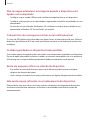 145
145
-
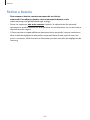 146
146
-
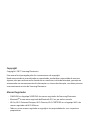 147
147
Samsung SM-T825 Manual do usuário
- Categoria
- Smartphones
- Tipo
- Manual do usuário
Artigos relacionados
-
Samsung SM-T820 Manual do usuário
-
Samsung SM-T810 Manual do usuário
-
Samsung SM-T713 Manual do usuário
-
Samsung SM-T580 Manual do usuário
-
Samsung SM-T813 Manual do usuário
-
Samsung SM-P580 Manual do usuário
-
Samsung SM-T580 Manual do usuário
-
Samsung SM-T395 Manual do usuário
-
Samsung SM-P550 Manual do usuário
-
Samsung SM-N910C Manual do usuário